Cómo configurar ElasticSearch en Ubuntu 18.04 y 16.04 LTS
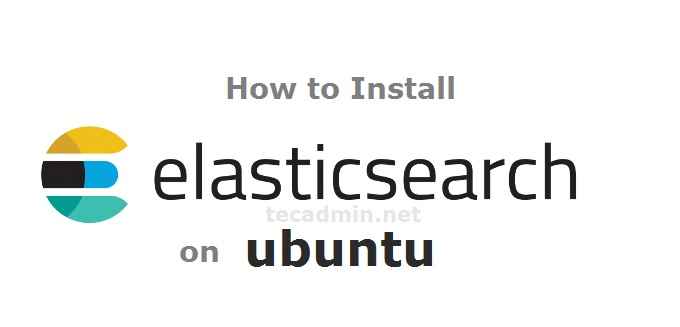
- 4458
- 1084
- Carmen Casillas
Elasticsearch es un motor de búsqueda y análisis de búsqueda en tiempo real flexible y potente, distribuido en tiempo real. Usando un conjunto simple de API, proporciona la capacidad de la búsqueda de texto completo. La búsqueda elástica está disponible gratuitamente bajo la licencia Apache 2, que proporciona la mayor flexibilidad.
Este tutorial lo ayudará a instalar Elasticsearch en Ubuntu 18.04 y 16.04 Sistema LTS.
Paso 1 - Prerequusidades
Inicie sesión en su sistema Ubuntu con privilegios de sudo. Para el servidor Ubuntu remoto que usa SSH para acceder a él. Los usuarios de Windows pueden usar masilla o alternativas para iniciar sesión en el sistema Ubuntu.
Elasticsearch requirió que Java se ejecute en cualquier sistema. Asegúrese de que su sistema tenga Java instalado ejecutando el siguiente comando. Este comando le mostrará la versión actual de Java.
Java -version Java versión "11.0.2 "2019-01-15 LTS Java (TM) SE Runtime Environment 18.9 (construir 11.0.2+9-lts) Java Hotspot (TM) Servidor de 64 bits VM 18.9 (construir 11.0.2+9 lts, modo mixto)
Además, asegúrese de que su variable de entorno Java_Home esté configurada:
echo $ java_home/usr/lib/jvm/java-11-oracle
Paso 2 - Instale ElasticSearch en Ubuntu
El equipo oficial de ElasticSearch proporciona un repositorio apto para instalar Elasticsearch en el sistema Ubuntu Linux. Después de instalar el paquete a continuación e importar la tecla GPG para los paquetes de Elasticsearch.
sudo apt-get install apt-transport-https wget -qo-https: // artefactos.elástico.CO/GPG-Key-ElasticSearch | sudo apt-key agregar -
Luego configure el repositorio de apt en su sistema Debian. El siguiente comando agregará un repositorio para instalar el último Elasticsearch 6.X en tu sistema Ubuntu.
Add-APT-Repository "Deb https: // artefactos.elástico.CO/paquetes/7.x/apt estable main "
Después de agregar el repositorio a su sistema. Ejecute los siguientes comandos para actualizar el caché y luego instalar paquetes Elasticsearch en su sistema.
sudo apt-get actualización sudo apt-get install elasticsearch
Paso 3 - Configurar elasticsearch
Elasticsearch se ha instalado en su sistema. Puede personalizar esto editando el archivo de configuración de ElasticSearch. Editar archivo de configuración en su editor de texto favorito y actualizarlo:
sudo nano/etc/elasticsearch/elasticsearch.YML
Cambiar los siguientes valores:
/etc/elasticsearch/elasticsearch.YMLred.Anfitrión: 0.0.0.0 clúster.Nombre: nodo myCluster1.Nombre: "MyNode1"
- red.anfitrión - Establezca el host de red en 0.0.0.0 para escuchar en todas las interfaces y hacer que esté disponible públicamente. Puede usar su dirección LAN solo para LAN Access.
- grupo.nombre - Nombre del clúster. Para el clúster de nodos múltiples, todos los nodos deben usar el mismo nombre de clúster.
- nodo.nombre - Establezca el nombre único del nodo para identificar en un clúster.
Paso 4 - Iniciar Elasticsearch
Para configurar ElasticSearch para comenzar automáticamente cuando el sistema se arriesgue, ejecute los siguientes comandos:
sudo /bin /systemctl habilitar elasticsearch.servicio
Elasticsearch se puede iniciar y detener de la siguiente manera:
sudo systemctl start elasticsearch.servicio sudo systemctl stop elasticsearch.servicio
Paso 5 - Configuración de prueba
El servicio Elasticsearch está listo para usar. Puede probarlo utilizando la utilidad de línea de comandos de curl. Ejecute el comando Get Simple usando Curl para verificar la configuración. Verá los detalles del clúster Elasticsearch con la versión en su pantalla.
curl -x get "http: // localhost: 9200/?bonito"Salida de consola
"name": "myNode1", "cluster_name": "mycluster1", "cluster_uuid": "ylbezhdqq2w_gmidujxjyw", "versión": "número": "7.3.0 "," build_flavor ":" predeterminado "," build_type ":" deb "," build_hash ":" de7777fa "," build_date ":" 2019-07-24t18: 30: 11.7673338z "," build_snapshot ": falso," lucene_version ":" 8.1.0 "," Minimum_Wire_Compatibility_Version ":" 6.8.0 "," Minimum_index_Compatibility_Version ":" 6.0.0-beta1 "," lema ":" ya sabes, para buscar "

